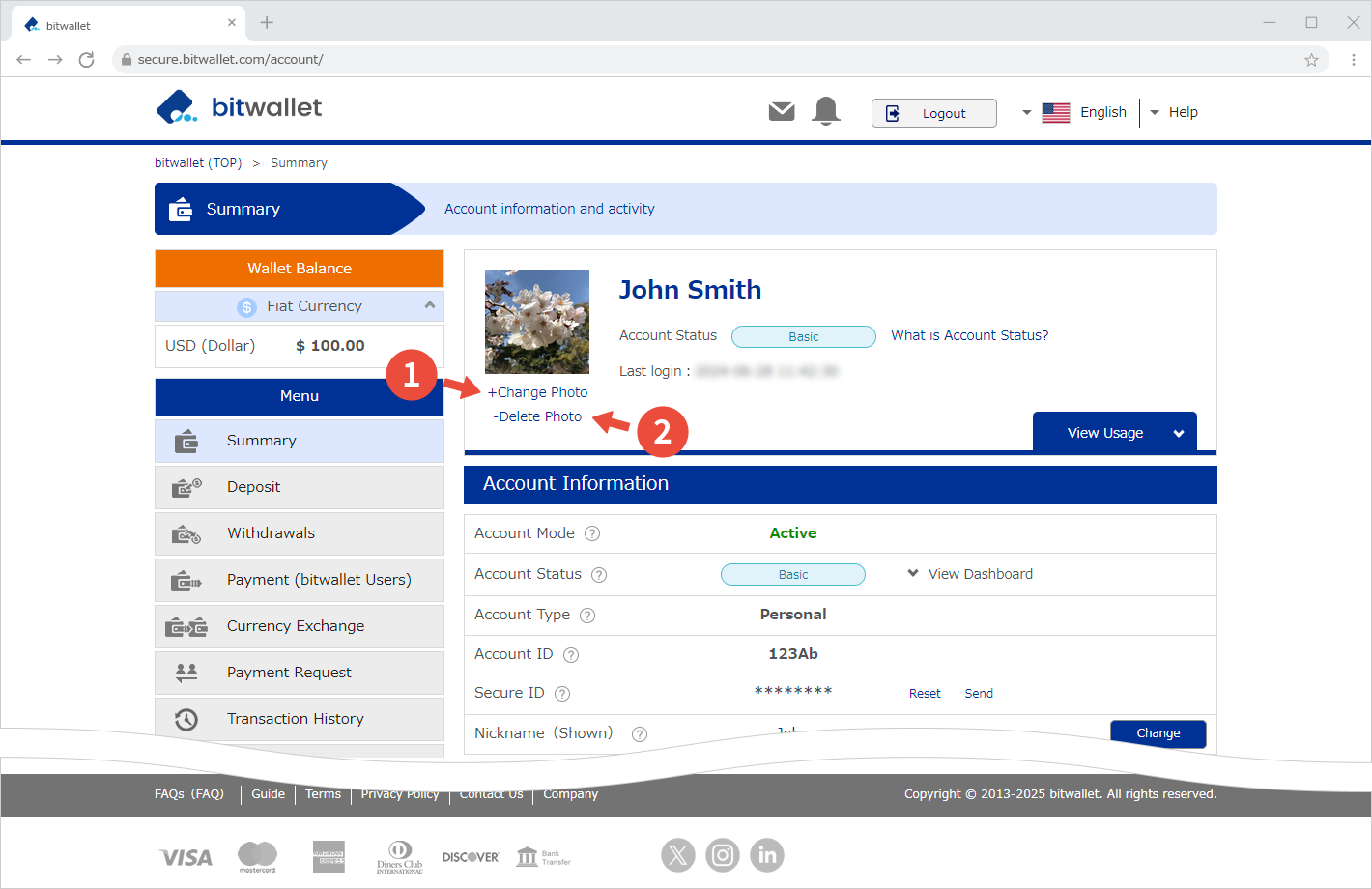फोटो अपलोड करें
bitwallet आपको लॉग इन करने के बाद दिखाई देने वाली "सारांश" स्क्रीन पर अपनी पसंदीदा फ़ोटो और छवियों को पंजीकृत करने की अनुमति देता है। फ़ोटो को एक सरल ऑपरेशन के साथ पंजीकृत किया जा सकता है और जितनी बार चाहें उतनी बार बदला जा सकता है।
लॉगइन के बाद दिखाई देने वाली सारांश स्क्रीन पर फोटो और चित्र पंजीकृत करके आप अपना स्वयं का मूल पृष्ठ बना सकते हैं।
यह अनुभाग फोटो अपलोड करने की प्रक्रिया बताता है।
1. मेनू से "सारांश" (①) चुनें, मानव आकार के आइकन के नीचे "+ फोटो अपलोड करें" (②) पर क्लिक करें, और वह छवि अपलोड करें जिसे आप सारांश स्क्रीन पर प्रदर्शित करना चाहते हैं।
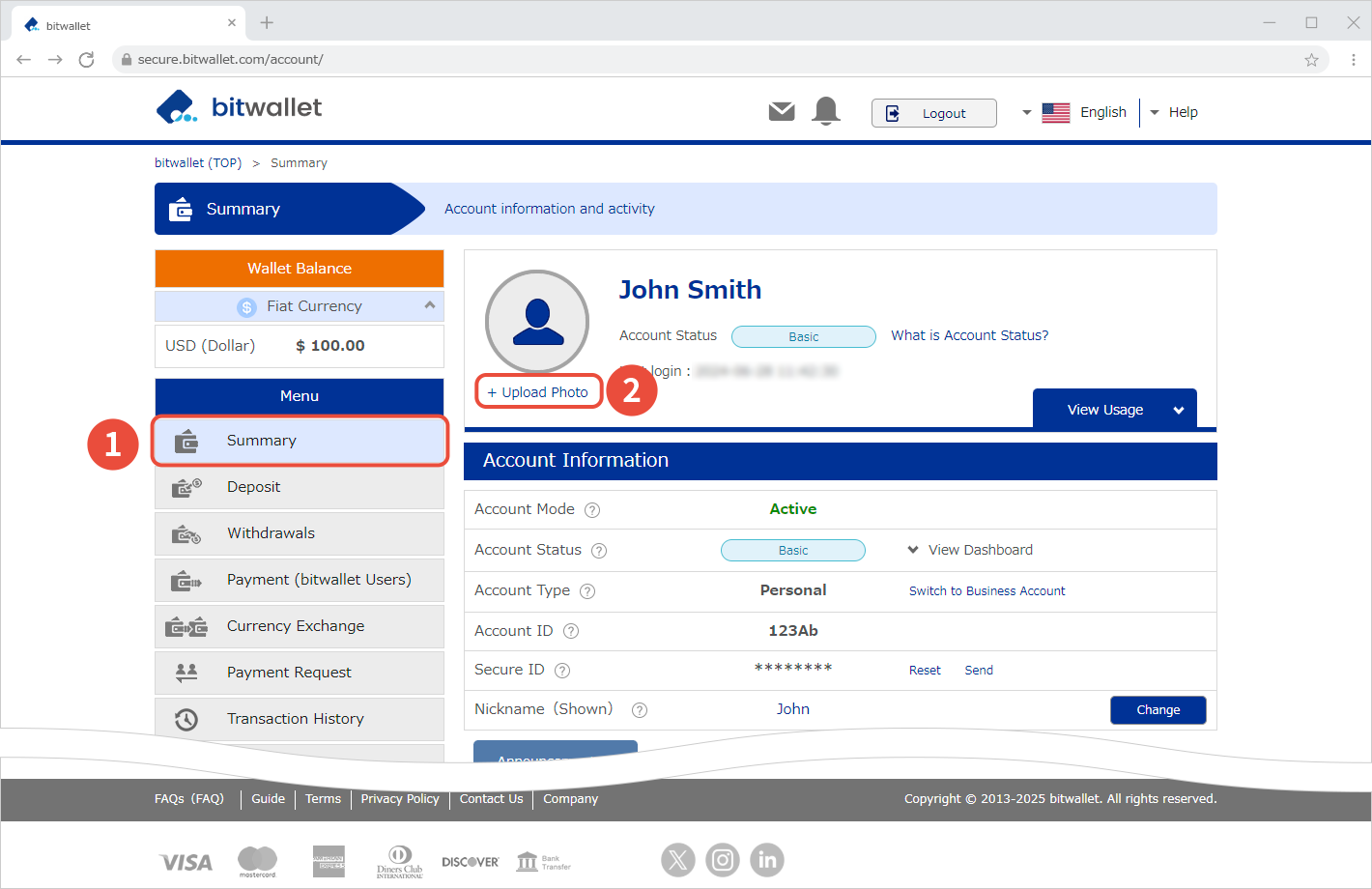
पंजीकृत किए जा सकने वाले छवि फ़ाइल एक्सटेंशन “JPEG (JPG)”, “PNG”, “GIF”, “BMP”, या “TIFF” हैं।

2. पुष्टि करें कि चयनित छवि "सारांश" स्क्रीन पर प्रदर्शित होती है।
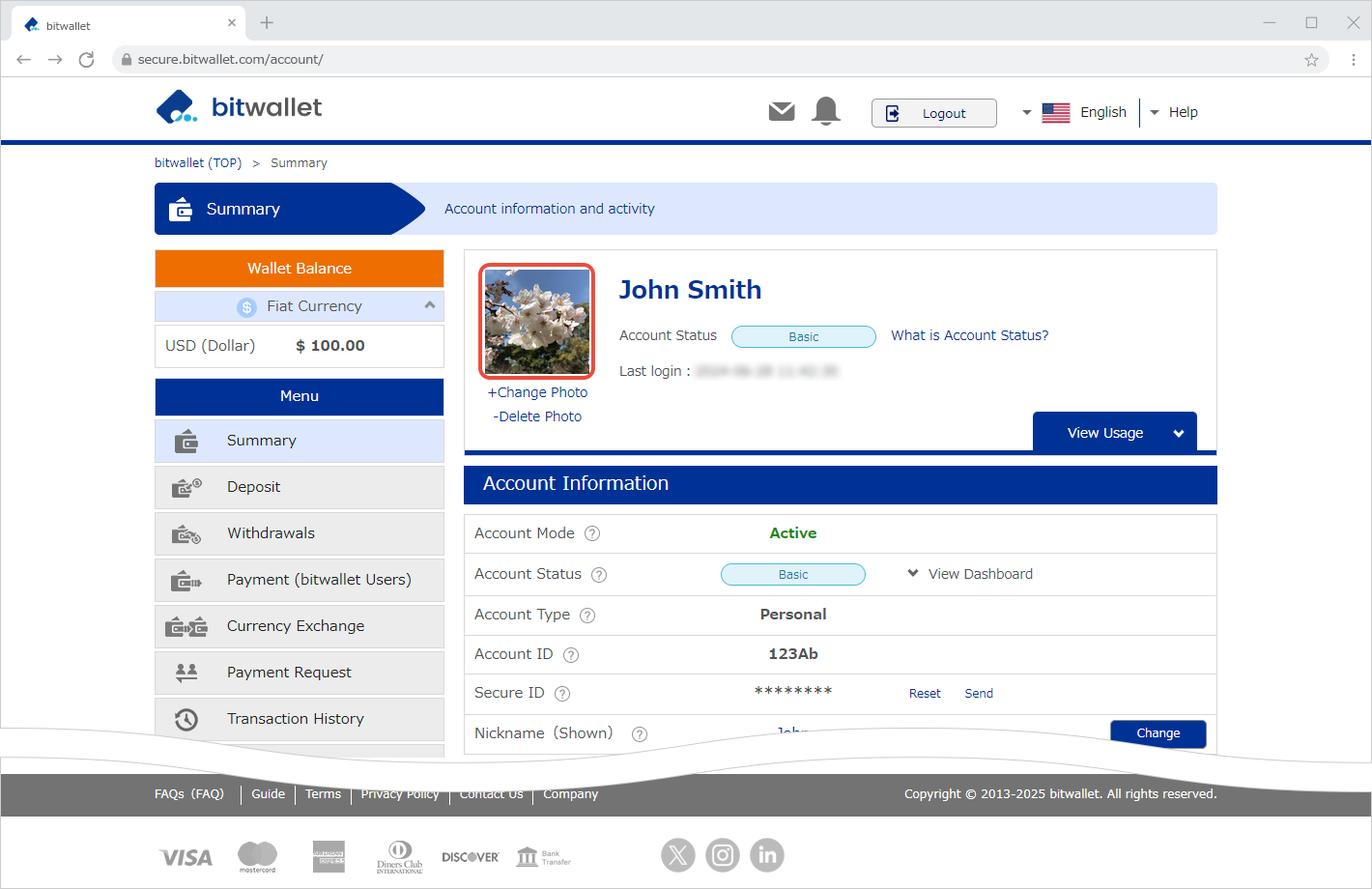
“सारांश” स्क्रीन पर पहले से पंजीकृत फोटो को बदलने के लिए, “+फोटो बदलें” (①) पर क्लिक करें और वह छवि अपलोड करें जिसे आप प्रदर्शित करना चाहते हैं।
पंजीकृत फोटो को हटाने के लिए, “- फोटो हटाएं” (②) पर क्लिक करें और पुष्टि स्क्रीन प्रदर्शित होने पर “ओके” चुनें।